1Do mechaniky vložte cédéčko přoložené k
JNP 15/05 a přejděte do sekce
Programy. Na odkaz
Miranda klepněte levým tlačítkem myši a stiskněte tlačítko
Instalovat. Úvodní okno instalačního průvodce přeskočte klepnutím na
Next, seznamte se s licenční smlouvou a odsouhlaste ji stisknutím
I Agree.
2V průvodci pokračujte klepáním na
Next a pro zahájení instalace stiskněte tlačítko
Install. Po dokončení instalace zrušte ve zobrazeném okně zatržení položky
Run Miranda IM a stiskněte tlačítko
Finish.
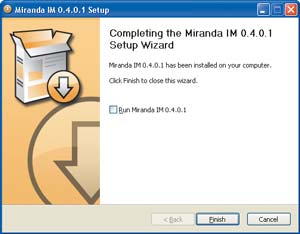 3
3Pro instalaci češtiny klepněte na cédéčku pod zástupcem pro instalaci
Mirandy na odkaz
Čeština pro Mirandu. Otevře se nové okno, kde stiskněte tlačítko
Uložit a daný archiv
ZIP uložte na plochu. Následně jej poklepáním levým tlačítkem myši otevřete.
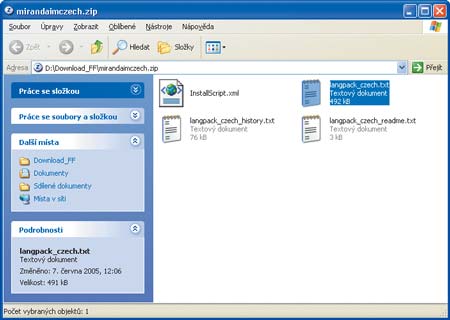 4
4Pomocí
Průzkumníka Windows přejděte do složky, do níž jste si
Mirandu nainstalovali. Ve výchozím nastavení se jedná o složku
C:\Program Files\Miranda IM. Do této složky jednoduchým tažením myší zkopírujte soubor
langpack_czech.txt, který naleznete v archivu.
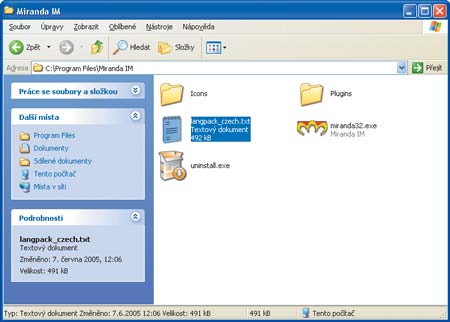 5
5Klepněte na tlačítko
Start,
Všechny programy,
Miranda IM a spusťte program
Miranda. Všechny popisky v programu by měly být v češtině. Pokud tomu tak není, pak jste zřejmě do instalační složky
Mirandy zkopírovali nesprávný soubor.
 6
6Do políčka
Profil vepište vaše jméno a stiskněte tlačítko
Vytvořit. Otevře se nové okno, do něhož zadejte vaše identifikační číslo
ICQ, heslo a stiskněte tlačítko
OK. Pokud se zobrazí podobná okna i u dalších služeb, které si však nepřejete nastavit, stiskněte tlačítko
Zrušit.
 7
7Pokud je váš počítač připojený k internetu, mělo by automaticky dojít k přihlášení ke službě
ICQ a v hlavním okně
Mirandy by se měl objevit seznam kontaktů. Pro přidání nových kontaktů stiskněte tlačítko s ikonou korunky a vyberte příkaz
Vyhledat kontakty.
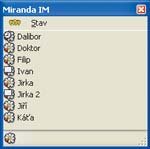 8
8Otevře se nové okno, kde ze seznamu
Prohledat vyberte
ICQ a níže zvolte, zda si přejete vyhledávat pomocí čísla ICQ, e-mailu nebo osobních údajů. Do políček vepište známé údaje a stiskněte tlačítko
Hledat. Seznam kontaktů, které odpovídají zadání, se zobrazí v pravé části okna.
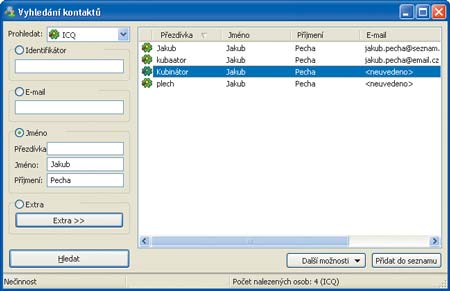 9
9Kontakt, který si přejte přidat do svého seznamu, označte klepnutím myší a stiskněte tlačítko
Přidat do seznamu. Po otevření nového okna, vepište požadované označení kontaktu, vyberte skupinu, do níž si jej přejete zařadit, a klepněte na
Přidat.
 10
10Pro odeslání nové zprávy poklepejte na ikonu vybraného uživatele levým tlačítkem myši. Zobrazí se okno, do kterého vepište vaši zprávu a pro odeslání stiskněte klávesu
Enter. Pokud vám na zprávu uživatel odpoví, budete o tom informováni blikající obálkou v
Oznamovací oblasti. Poklepáním na tuto ikonu se zobrazí okno s odpovědí.


TIP:
Přeskočili jste nechtěně okno s konfigurací vašeho ICQ účtu? V hlavním okně Mirandy stiskněte tlačítko s ikonou korunky, Možnosti, v levé části okna přejděte na položku Sítě, ICQ a přihlašovací údaje vepište do políček v horní části okna. Pro uložení zadaných údajů nezapomeňte stisknout tlačítko OK.
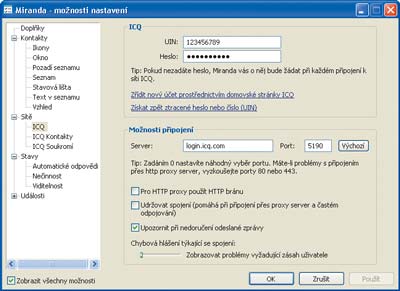
TIP:
Chcete v seznamu kontaktů zobrazit pouze uživatele, kteří jsou online, tedy připojení k internetu? Do volného místa v seznamu kontaktů klepněte pravým tlačítkem myši a z nabídky vyberte možnost Skrýt uživatele offline. Pokud si přejete zrušit zobrazení podle skupin, aktivujte možnost Vypnout zobrazení skupin.